Hướng dẫn sử dụng Keynote cho iPad
- Chào mừng
- Tính năng mới trong Keynote 13.2
-
- Giới thiệu về Keynote
- Giới thiệu về hình ảnh, biểu đồ và các đối tượng khác
- Tạo bài thuyết trình
- Chọn cách điều hướng bài thuyết trình của bạn
- Mở bài thuyết trình
- Lưu và đặt tên bài thuyết trình
- Tìm bài thuyết trình
- In bài thuyết trình
- Tùy chỉnh thanh công cụ
- Sao chép văn bản và đối tượng giữa các ứng dụng
- Các cử chỉ cơ bản trên màn hình cảm ứng
- Sử dụng Apple Pencil với Keynote
- Tạo bài thuyết trình bằng VoiceOver
-
- Thay đổi độ trong suốt đối tượng
- Tạo nền cho hình và hộp văn bản bằng màu hoặc hình ảnh
- Thêm đường viền vào đối tượng
- Thêm chú thích hoặc tiêu đề
- Thêm phản chiếu hoặc bóng đổ
- Sử dụng kiểu đối tượng
- Định cỡ lại, xoay và lật đối tượng
- Thêm đối tượng được liên kết để làm cho bài thuyết trình có tính tương tác
-
- Thuyết trình trên iPad của bạn
- Thuyết trình trên màn hình riêng biệt
- Thuyết trình trên iPad qua internet
- Sử dụng điều khiển từ xa
- Làm cho bài thuyết trình tự động chuyển tiếp
- Phát bản trình chiếu có nhiều người thuyết trình
- Thêm và xem ghi chú thuyết trình
- Lặp lại trên thiết bị
- Phát bài thuyết trình đã ghi
-
- Gửi bài thuyết trình
- Giới thiệu về cộng tác
- Mời người khác cộng tác
- Cộng tác trên bài thuyết trình được chia sẻ
- Xem hoạt động mới nhất trong bài thuyết trình được chia sẻ
- Thay đổi cài đặt của bài thuyết trình được chia sẻ
- Dừng chia sẻ bài thuyết trình
- Các thư mục được chia sẻ và cộng tác
- Sử dụng Box để cộng tác
- Tạo GIF động
- Đăng bài thuyết trình của bạn trong blog
- Bản quyền
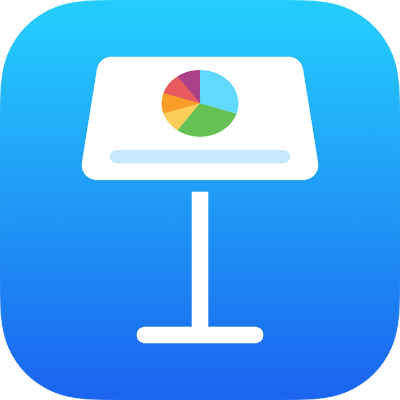
Sắp xếp hoặc phân loại dữ liệu bảng theo bảng chữ cái trong Keynote trên iPad
Bạn có thể sắp xếp dữ liệu trong cột theo thứ tự bảng chữ cái hoặc theo giá trị tăng dần hay giảm dần. Khi bạn sắp xếp theo cột, hàng của bảng sẽ sắp xếp lại tương ứng.
Quan trọng: Để sắp xếp bảng có các ô được hợp nhất qua các hàng liền kề, trước tiên, bạn cần hủy hợp nhất các ô. Chạm vào bảng, chạm vào ô đã hợp nhất, sau đó chạm vào Hủy hợp nhất.
Văn bản trong phần đầu và phần chân cột không được sắp xếp.
Sắp xếp hoặc phân loại dữ liệu bảng theo bảng chữ cái
Chạm vào bảng.
Chạm vào số hàng hoặc chữ cái cột, chạm vào Sắp xếp, sau đó chọn một tùy chọn sắp xếp:
Sắp xếp tăng dần: Sắp xếp dữ liệu theo thứ tự bảng chữ cái (A đến Z) hoặc theo giá trị số tăng dần.
Sắp xếp giảm dần: Sắp xếp dữ liệu theo thứ tự ngược bảng chữ cái (Z đến A) hoặc theo giá trị số giảm dần.
Trong các cột chứa cả văn bản và số, thứ tự tăng dần sẽ sắp xếp các số trước văn bản (ví dụ: 1a, 1b, 2a, a1, b1). Thứ tự tăng dần cũng đặt các ô với các giá trị Lô-gic (true/false) sau các ô được sắp xếp theo thứ tự bảng chữ cái hoặc theo số, đồng thời đặt các ô trống ở dưới cùng của cột.